Integrations-Spotlight:QuickBooks Online-Bestandsverwaltungs-Add-on
Kleinunternehmer wissen nur zu gut, dass effektives Zeitmanagement der Schlüssel zum erfolgreichen Führen eines Unternehmens ist. Durch die Verwendung von TradeGecko als QuickBooks-Bestandsverwaltungs-Add-On können Sie Buchhaltungsvorgänge und Bestandsverwaltung schnell und einfach über ein einziges Dashboard verwalten.
Wie funktioniert TradeGecko als QuickBooks-Inventarverwaltungs-Add-On?
QuickBooks Online ist eine Cloud-basierte Buchhaltungs- und Buchhaltungssoftware, die es Kleinunternehmern ermöglicht, die Gehaltsabrechnung zu verwalten, Rechnungen zu erstellen, Banktransaktionen abzugleichen und vieles mehr.
TradeGecko fungiert als QuickBooks-Inventarverwaltungs-Add-On und arbeitet mit QBO zusammen, um Buchhaltungsprozesse zu automatisieren und mehrere Lagerstandorte, Währungen und E-Commerce-Kanäle zu verwalten. Relevante Finanz- und Buchhaltungsdaten von TradeGecko werden ebenfalls an QBO übertragen, wodurch die manuelle Dateneingabe entfällt.
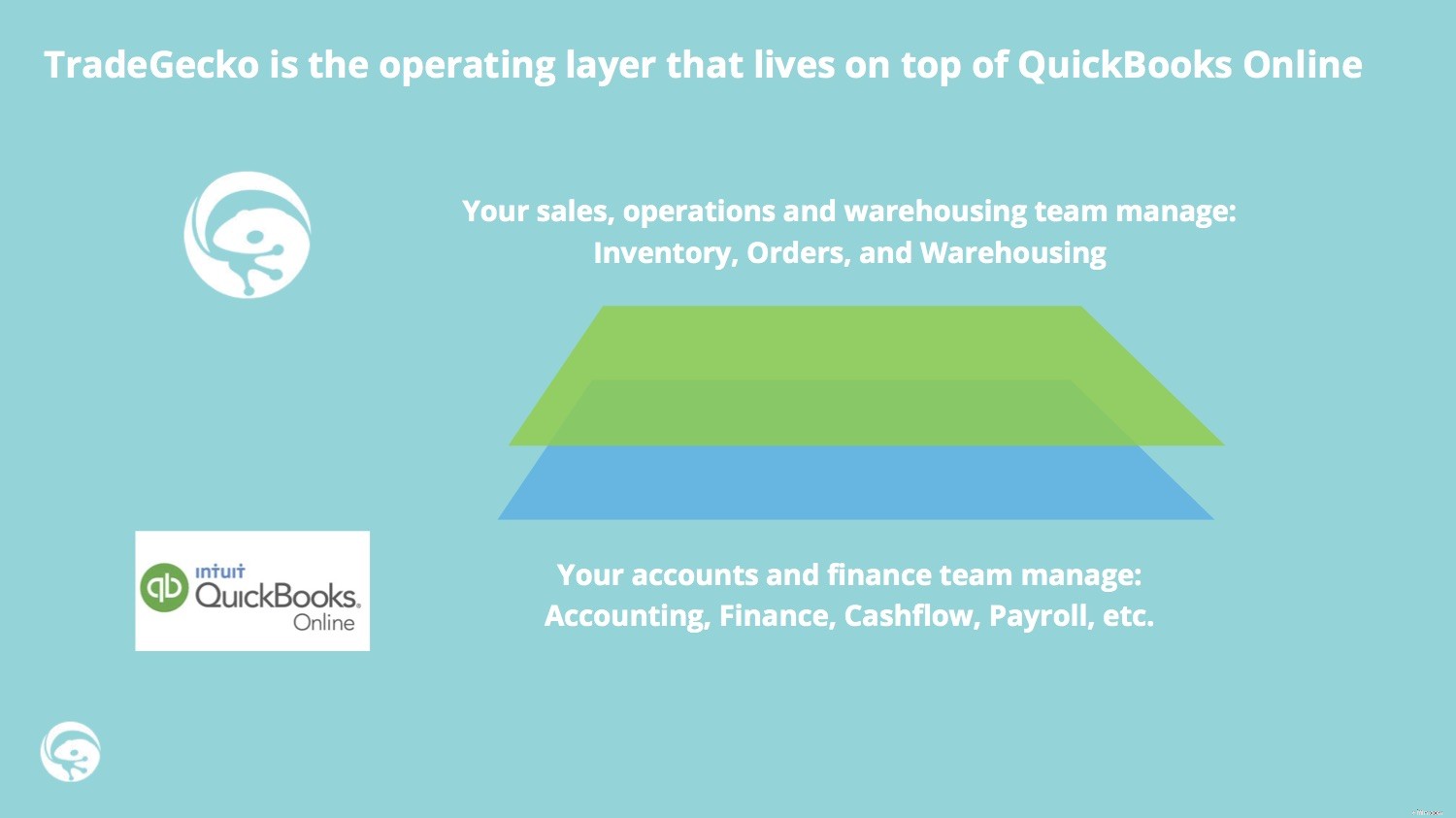
Während also Ihr Verkaufs-, Betriebs- und Lagerteam Bestand und Bestellungen verwalten kann, kann Ihr Buchhaltungs- und Finanzierungsteam Buchhaltung, Finanzen, Cashflow usw. vom selben Ort aus verwalten. Das bedeutet, dass jeder im Team Zugriff auf dieselben synchronisierten Buchhaltungs- und Bestellinformationen hat – das spart Zeit und reduziert Fehler.
TradeGecko verfügt über eine große Auswahl an Bestandsverwaltungs- und Geschäftsverwaltungsfunktionen, sodass Sie die Plattform an Ihre Bedürfnisse anpassen können. Zu den wichtigsten Vorteilen der Integration mit QBO gehören jedoch:
Bestellungen erstellen – Wenn eine Bestellung in TradeGecko erstellt wird, erscheint der Gesamtbetrag automatisch in QuickBooks Online als Rechnung.
Preise in mehreren Währungen – Die währungsübergreifende Preisgestaltung von TradeGecko rechnet Beträge automatisch in die Basiswährung Ihres QBO-Kontos um.
Steuerbündelung – TradeGecko wird Steuerbündel (lokale Nebensteuern, Umsatzsteuern, zusammengesetzte Steuern usw.) in verschiedenen Prozentsätzen oder kombiniert vordefinieren. Diese Informationen werden dann über jeden Verkaufsauftrag und jede Bestellung mit QuickBooks synchronisiert.
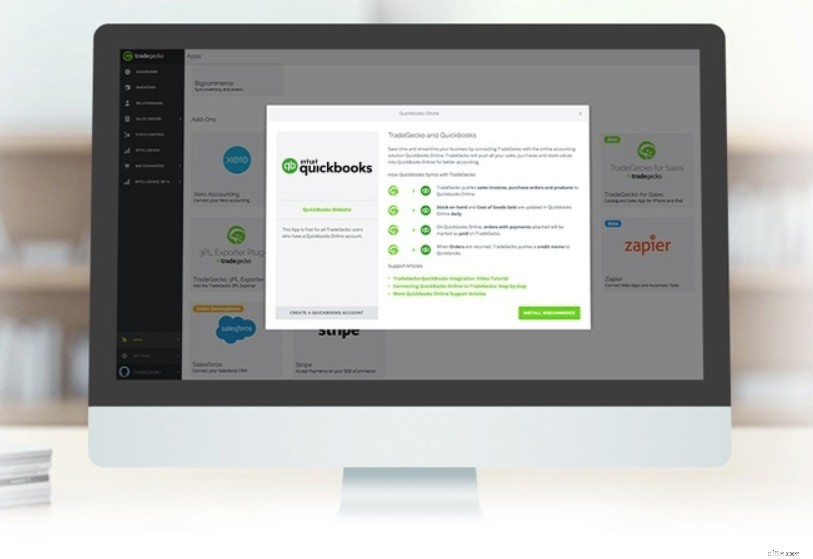
Solange Sie ein TradeGecko-Konto und ein QuickBooks Online-Konto haben, können Sie die Integration zwischen den beiden Systemen kostenlos einrichten. So geht's:
1. Erstellen Sie Standardkonten in QuickBooks
Bevor Sie QuickBooks mit TradeGecko verbinden, müssen Sie sicherstellen, dass bestimmte Konten bei QuickBooks existieren. Dazu gehören:
| Kontokategorie | Detailtyp | Notizen |
|---|---|---|
| Einkommen | Verkauf von Produkteinkommen | Dies wird Ihr Verkaufskonto sein. |
| Bank- oder Kreditkarte | Bargeld/Kreditkarte | Dies wird Ihr Zahlungskonto sein. Je nachdem, wie Sie die Zahlung erhalten möchten, wählen Sie Bank oder Kreditkarte. Wenn Sie eine Barzahlung wünschen, wählen Sie Bank> Bargeld. Wenn Sie sich entscheiden, Ihre Kreditkarte anstelle einer Bank einzurichten, achten Sie darauf, Ihre Währung so einzustellen, dass sie mit Ihrer Standardwährung auf Ihrem TradeGecko-Konto übereinstimmt. |
| Kosten | Zubehör &Materialien | Dies wird Ihr Einkaufskonto sein. |
| Kosten der verkauften Waren | Zubehör &Materialien | Dies ist Ihr Konto für die Kosten der verkauften Waren. |
| Andere Vermögenswerte | Andere Vermögenswerte | Dies wird Ihr Bestandskonto sein. |
Wenn Sie Ihre Umsatzsteuer noch nicht in QuickBooks eingerichtet haben, klicken Sie auf die Registerkarte Umsatzsteuer auf der linken Seite Ihres QuickBooks-Kontos. Klicken Sie dann auf „Neue Steuer“, um einen neuen Steuerdatensatz zu erstellen.
3. Verbinden Sie QuickBooks mit TradeGecko
Gehen Sie zu Ihrem TradeGecko-Konto> Einstellungen> Apps. Wählen Sie die QuickBooks-Anwendung aus, lesen Sie die Details durch und installieren Sie QuickBooks.
Hinweis:Sie müssen Intuit autorisieren, Ihre Daten sicher an TradeGecko weiterzugeben. Nach dem Import der Daten werden Sie auf eine Übersichtsseite geleitet.
- Verbinden Sie ‘Verkäufe’ mit der Dropdown-Option Einnahmen oder Verkäufe von Ihrem QBO-Konto.
- Verbinden Sie „Zahlungen“ mit dem Konto für ENTWEDER Ihre Bank ODER Kreditkarte.
- Verbinden Sie „Käufe “ mit Ihrem Einkaufskonto aus den Dropdown-Optionen.
- Verbinden Sie „Lagerbestand“ zu Inventarobjekt.
- Verbinden Sie „Kosten der verkauften Waren“ mit dem Konto Herstellungskosten .
- „Lagerkäufe“ verbinden mit dem Konto für Einkäufe .
TradeGecko hat vier Arten von Standardzahlungsmethoden:Bargeld, Kreditkarte, PayPal und Banküberweisung. Verknüpfen Sie in den bereitgestellten Dropdown-Feldern eine Zahlungsmethode mit einem bestimmten Konto. Erfahren Sie, wie Sie neue Zahlungsmethoden hinzufügen.
Wenn Sie Ihre Steuer noch nicht in TradeGecko eingerichtet haben, können Sie sie direkt aus Ihrem QuickBooks-Konto importieren. Klicken Sie auf „Steuerarten“, um sie aus QuickBooks zu importieren, und sie werden automatisch verknüpft. Wenn Sie mit der Einrichtung Ihrer Steuerarten fertig sind, klicken Sie auf „Nächste Schritte“ und Sie sind fertig!

Die Einrichtung von TradeGecko mit QuickBooks Online erfordert nur wenige Klicks. Wenn Sie QBO bereits verwenden und sehen möchten, ob TradeGecko gut zu Ihrem Unternehmen passt, melden Sie sich an!
Lagerverwaltung
- Bestandsverwaltung
- Bestandsverwaltungskonzepte
- Faktoren, die zu Inventarineffizienzen führen
- Faktoren, die den Lagerbestand beeinflussen
- Operative Herausforderungen im Bestandsmanagement
- Der Ansatz des Unternehmens zur Bestandsgesundheit
- Gute Bestandsverwaltungspraktiken
- Bestandsverwaltungssysteme
- VIDEO:Bestandsverwaltung 5 &6:EOQ &Bestandskennzahlen
-
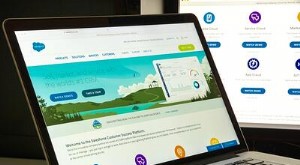 Salesforce-Bestandsverwaltung:grundlegende Techniken
Salesforce-Bestandsverwaltung:grundlegende Techniken Hinweis TradeGecko lässt sich nicht in Salesforce integrieren. Was ist Salesforce Customer Relationship Management (CRM)-Software verwaltet normalerweise alle Kundeninformationen Ihres Unternehmens...
-
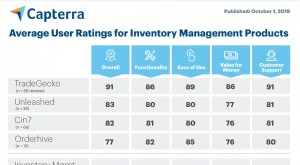 TradeGecko ist stolz darauf, zur Nummer 1 in der Bestandsverwaltung gewählt worden zu sein
TradeGecko ist stolz darauf, zur Nummer 1 in der Bestandsverwaltung gewählt worden zu sein Gartner ist ein seit langem bewährter Technologieberater und Berater. Diese historische Position ermöglichte es ihnen, digitale Märkte zu schaffen; eine Plattform, die Käufern von Technologie in klein...


